Parhaat ilmaiset QR-skannerit iPhonelle -
QR-koodeja on nykyään kaikkialla: voit löytää ne verkkosivustoilta, lentolehtisistä, sovelluksista, mainoksista, tunnisteista ja jopa suosikkijuomistasi. On lähes mahdotonta olla kompastelematta vähintään yhteen QR-koodiin joka viikko. Kuitenkin, ellet osaa lukea heidän tallentamiaan tietoja, saatat jäädä huomaamatta, mitä he kertovat sinulle. Onneksi iPhonemme ovat aina mukanamme ja voimme käyttää niitä QR-koodien lukemiseen. Jos mietit QR-koodien lukemista, tässä on joitain parhaista ilmaisista iPhone- ja iPad-skannereista:
1. Kamerasovellus (paras ilmainen QR-skanneri iPhonelle ja iPadille)
Kyllä, vaikka se saattaa kuulostaa liian hyvältä ollakseen totta, paras ilmainen QR-skanneri iPhonelle on sen oletuskamerasovellus(Camera) . IOS 11:stä lähtien Kamera(Camera) - sovellus voi myös skannata QR-koodeja(QR codes) , ja se on mielestämme paras ilmainen QR-lukija iPhonelle.
Mietitkö(Are) , kuinka voit skannata QR-koodeja iPhonessa? Sinun tarvitsee vain avata Kamera(Camera) - sovellus ja osoittaa QR-koodia kohti, jonka haluat lukea. Kun kamera(Camera) tunnistaa koodin, sinun pitäisi nähdä näytölläsi ilmoitus, joka kertoo, mitä tietoja QR-koodi sisältää.

Paras(Best) ilmainen QR-skanneri iPhonelle on Kamera(Camera)
2. Kaspersky QR Scanner
Kaspersky on tunnettu tietoturvayritys, ja yksi sen tarjoamista kapeista sovelluksista on Kaspersky QR Scanner . Tämä on yksi parhaista ilmaisista QR-koodinlukijasovelluksista, joita voit käyttää, jos turvallisuus on sinulle olennainen huolenaihe. Kaspersky QR Scanner ei vain skannaa QR-koodeja ilmaiseksi, vaan myös vertaa ne yrityksen haitallisten linkkien tietokantaan, jotka voivat altistaa sinut vaarallisille verkkosivustoille, haittaohjelmille ja huijauksille.

Kaspersky QR Scanner
Lataa: (Download: )Kaspersky QR Scanner
3. QR-koodinlukija ja QR-skanneri!
QR Code Reader & QR Scanner! on täysin ilmainen, mutta siinä on runsaasti mainoksia. Silti se on hyvä QR-koodinlukija ja yksi parhaista ilmaisista viivakoodinlukijasovelluksista iPhonelle.
Sen avulla voit skannata molempia koodeja (QR ja viivakoodit), ja se myös tekee työnsä nopeasti. Se tukee myös koodien lukemista iPhonellesi tallennetuista kuvista ja voi sytyttää taskulampun skannaamisen helpottamiseksi pimeässä ympäristössä.

QR-koodinlukija ja QR-skanneri!
Lataa: (Download: )QR Code Reader & QR Scanner!
4. QR-koodi ja viivakoodilukija
QR Code & Barcode Scanner on ilmainen QR-koodinlukija iPhonelle, joka voi myös skannata viivakoodeja. Se on nopea ja tarkka, ja sen avulla voit jopa luoda omia QR-koodeja. Huono puoli on kuitenkin se, että se näyttää mainoksia näytölläsi. Jos et halua nähdä mainoksia tai jos haluat käyttää liiketoimintaominaisuuksia, kuten Batch Scan tai Business Scanner Mode (jolla voit lähettää viivakoodeja online-tietokantaasi), sinun on ostettava sovelluksen Pro - versio. , jonka kertaluonteinen hinta on 4,99 dollaria.
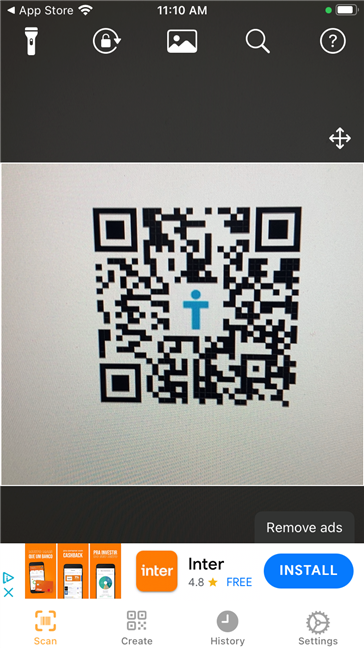
QR-koodi ja viivakoodilukija
Lataa: (Download: )QR Code & Barcode Scanner
Mitä QR-koodinlukijasovellusta käytät iPhonessasi?
Nämä ovat parhaat ilmaiset iPhone-puhelimille saatavilla olevat QR-skannaussovellukset, jotka voimme löytää App Storesta(App Store) . Rehellisesti sanottuna pidämme parempana sisäänrakennettua Kamera(Camera) - sovellusta, koska se on helppokäyttöinen, se löytyy jo iPhoneistamme, se ei näytä mainoksia, eikä se maksa mitään. Se riittää tekemään siitä meille parhaan ilmaisen QR-skannerin! Muut jakamamme sovellukset ovat kuitenkin myös kokeilemisen arvoisia ja saattavat olla parempia sinun tarpeisiisi. Tiedätkö muita QR-koodinlukijoita iPhoneille, joita suosittelisit? Älä epäröi jakaa niitä alla olevassa kommenttiosiossa, ja lupaamme päivittää tämän artikkelin palautteesi perusteella.
Related posts
Kuinka estää tai poistaa esto WhatsAppissa -
Kuinka siirtää valokuvia iPhonesta Androidiin (4 tapaa)
Puhelimen poistaminen Windows 10:stä (puhelimen linkityksen poistaminen)
Sovellusten poistaminen iPhonesta tai iPadista: 4 tapaa -
Facebook-äänien poistaminen käytöstä Androidissa ja iPhonessa -
7 tapaa testata Internet-yhteytesi nopeutta Android-laitteellasi
Suojaa OneDrivesi salasanalla tai sormenjäljellä Androidissa tai iPhonessa
Mitä on Wi-Fi-puhelut? Kuinka käytän Wi-Fi-puheluita Androidissa ja iPhonessa?
Kuinka poistaa Google Assistant käytöstä Androidissa
Kuinka ottaa tumma tila käyttöön iPhonessa
4 tapaa avata iPhone-asetukset -
Kuvakaappauksen ottaminen iPhone 12:ssa (sekä muissa iPhoneissa)
Kuinka yhdistän Huawei-älypuhelimeni Windows-tietokoneeseeni?
Kuinka lukita Windows 10 automaattisesti älypuhelimella
Ilmoitusten sisällön piilottaminen Androidissa -
Skannaa nopeasti asiakirjoja, käyntikortteja, tauluja jne. OneDrive for Androidilla ja iPhonella
Dual SIM - mikä se on? Mitä Dual SIM tarkoittaa? Kuinka Dual SIM toimii?
Kommunikoi turvallisesti mielenosoitusten tai hätätilanteiden aikana Briarin kanssa
Kuinka nollata sovellus iPhonessa -
2 tapaa estää Android-sovelluksia pääsemästä Internetiin -
